Kérdés
Probléma: Hogyan lehet törölni Instagram-fiókját?
Szeretném törölni az Instagram-fiókomat, de nem találom ezt a lehetőséget az alkalmazásban. Kérem, segítsen, hogyan kell csinálni!
Megoldott Válasz
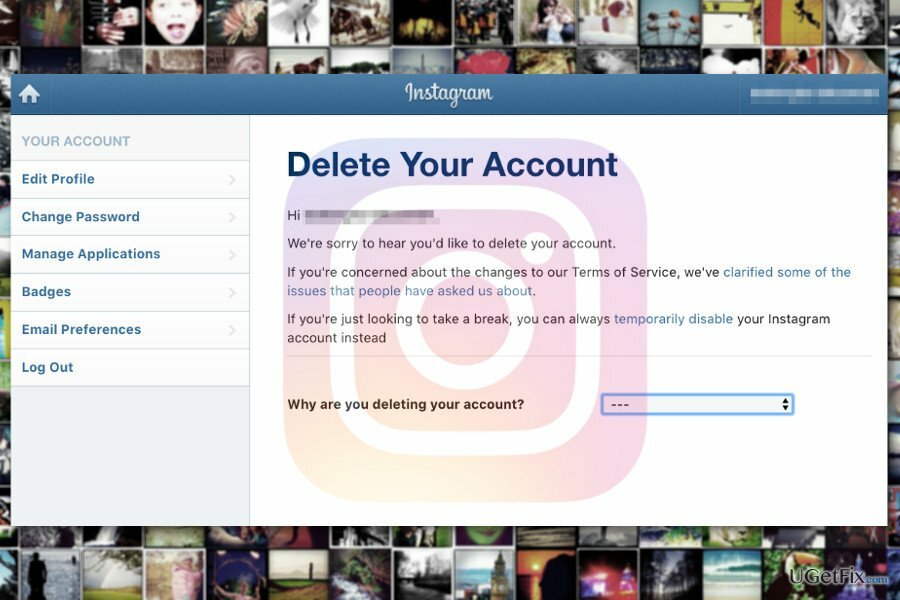
Az Instagram manapság az egyik legnépszerűbb közösségi média platform, amely lehetővé teszi a képek és videók megosztását közvetlenül az okostelefonról. 2017 áprilisában körülbelül 600 millió aktív felhasználója volt. Ez az alkalmazás óriási hatást gyakorolt a személyes márkaépítésre és az egész marketingiparra. Így nem csak egy egyszerű fotómegosztó platform a rendszeres felhasználók számára, hanem hasznos reklámeszközzé vált különféle cégek és vállalkozások számára. A 2010 októberében elindított alkalmazást a Facebook 2012-ben vásárolta meg. Azóta továbbfejlesztették, és a felhasználók számos új funkciót élvezhetnek, amelyek lehetővé teszik életük pillanatainak megörökítését és megosztását barátaival, családjával, követőivel vagy ügyfeleikkel. Néhányan azonban haszontalannak találják az Instagramot, és úgy döntenek, hogy elhagyják ezt a közösségi média platformot. Egyes felhasználók úgy gondolják, hogy elegendő eltávolítani az alkalmazást az okostelefonról. Még ha így is tesz, fiókja továbbra is elérhető lesz követői és más felhasználók számára. Ezért az alkalmazás eltávolítása előtt először törölnie kell az Instagram-fiókot.
Az Instagram törlése nem vonható vissza. Ezért, ha nem utasít el egy ötletet, hogy a jövőben újra használja ezt a közösségi média platformot, csak ideiglenesen tiltsa le fiókját. Ez a lépés nem törli teljesen fiókját. Amíg azonban fiókja le van tiltva, követői nem fogják látni. De amint újra bejelentkezik, minden bejegyzése, üzenete, követője és követett személye vagy márkája ugyanazon a helyen lesz, ahol elhagyta őket. Bár száz százalékig biztos benne, hogy nem fogja érdekelni élete pillanatainak megörökítése és online barátaival való megosztása, kövesse az alábbi lépéseket, és törölje az Instagram-fiókot.
Hogyan lehet törölni Instagram fiókot?
A fájlok eltávolításához meg kell vásárolnia a következő licencelt verzióját Reimage Reimage távolítsa el a szoftvert.
Az Instagram nem engedi, hogy a felhasználók közvetlenül az alkalmazásból töröljék fiókjukat. Ez a funkció valószínűleg biztonsági okokból nem érhető el. Ezért el kell érnie az Instagram Súgó oldalát a webböngészőn keresztül vagy az alkalmazásból.
1. Lépjen az Instagram támogatási oldalára az alkalmazáson keresztül (Beállítások -> Támogatás szakasz -> Instagram Súgó. Vagy közvetlenül is elérheti az oldalt gépeléssel https://help.instagram.com az URL sávban.
2. A támogatásban válassza a „Fiók kezelése” részt.
3. A „Fiók kezelése” menüben válassza a „Fiók törlése” lehetőséget.
A rendszer megkérdezi, hogy szeretné-e letiltani a fiókot, vagy ideiglenesen teljesen törölni szeretné. Ne feledje, hogy a törlés helyrehozhatatlan művelet. Így, ha arra gondol, hogy visszatérjen az Instagramhoz, csak ideiglenesen tiltsa le a fiókot, és később jelentkezzen be.
4. Ha rákattint vagy megérinti a fiók törlése opciót, egy tájékoztató oldalt fog kapni, ahol részletes utasításokat kap az Instagram-fiók végleges törléséhez. Itt talál egy linket, amely a „Fiók törlése” oldalra vezet.
5. Ha nincs bejelentkezve fiókjába, akkor ezt meg kell tennie. Ezután átirányítjuk a „Fiók törlése” oldalra.
6. Most egy legördülő menüből kell kiválasztania az okot, amiért a fiók törlése mellett döntött, újra meg kell adnia jelszavát, és meg kell érintenie/kattintania a „Fiókom végleges törlése” gombra.
Egyetlen kattintással megszabadulhat a programoktól
Ezt a programot az ugetfix.com szakértői által bemutatott lépésről lépésre ismertetett útmutató segítségével távolíthatja el. Az idő megtakarítása érdekében olyan eszközöket is kiválasztottunk, amelyek segítségével automatikusan elvégezheti ezt a feladatot. Ha siet, vagy úgy érzi, hogy nincs elég tapasztalata a program önálló eltávolításához, nyugodtan használja az alábbi megoldásokat:
Ajánlat
csináld most!
Letöltéseltávolító szoftverBoldogság
Garancia
csináld most!
Letöltéseltávolító szoftverBoldogság
Garancia
Ha nem sikerült eltávolítani a programot a Reimage segítségével, értesítse ügyfélszolgálatunkat a problémáiról. Ügyeljen arra, hogy a lehető legtöbb részletet megadja. Kérjük, adjon meg minden olyan részletet, amelyet Ön szerint tudnunk kell a problémájával kapcsolatban.
Ez a szabadalmaztatott javítási eljárás 25 millió komponensből álló adatbázist használ, amely képes pótolni a felhasználó számítógépén található sérült vagy hiányzó fájlokat.
A sérült rendszer javításához meg kell vásárolnia a licencelt verziót Reimage malware-eltávolító eszköz.

Hogy teljesen névtelen maradjon, és megakadályozza az internetszolgáltatót és a kormány a kémkedéstől rád kell alkalmazni Privát internet-hozzáférés VPN. Lehetővé teszi, hogy az összes információ titkosításával teljesen névtelenül csatlakozzon az internethez, megakadályozza a nyomkövetőket, a hirdetéseket és a rosszindulatú tartalmakat. A legfontosabb, hogy leállítja az illegális megfigyelési tevékenységet, amelyet az NSA és más kormányzati intézmények a hátad mögött végeznek.
A számítógép használata közben bármikor előfordulhatnak előre nem látható körülmények: áramszünet miatt kikapcsolhat, a Előfordulhat Blue Screen of Death (BSoD), vagy véletlenszerű Windows-frissítések okozhatják a gépet, amikor elment néhány időre. percek. Ennek eredményeként iskolai feladatai, fontos dokumentumai és egyéb adatai elveszhetnek. Nak nek visszaszerez elveszett fájlokat használhat Data Recovery Pro – a merevlemezen még elérhető fájlok másolatai között keres, és gyorsan visszakeresi azokat.